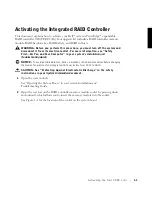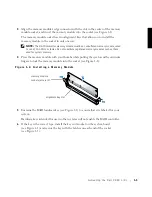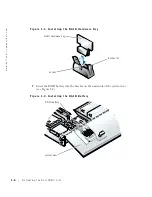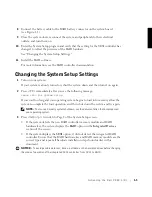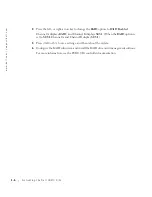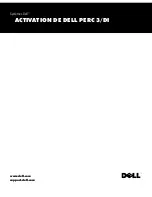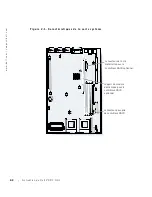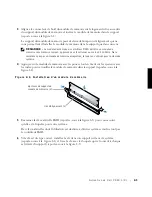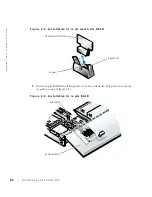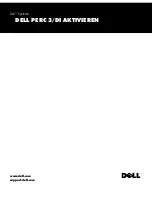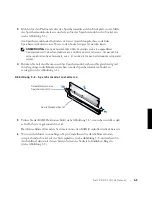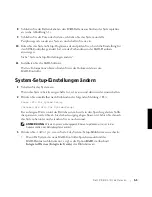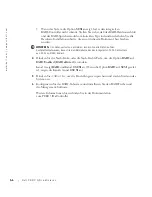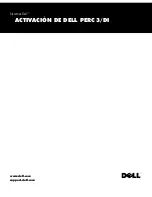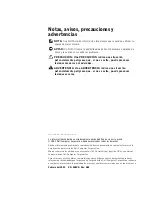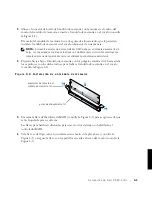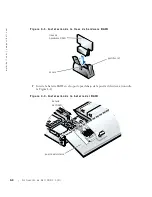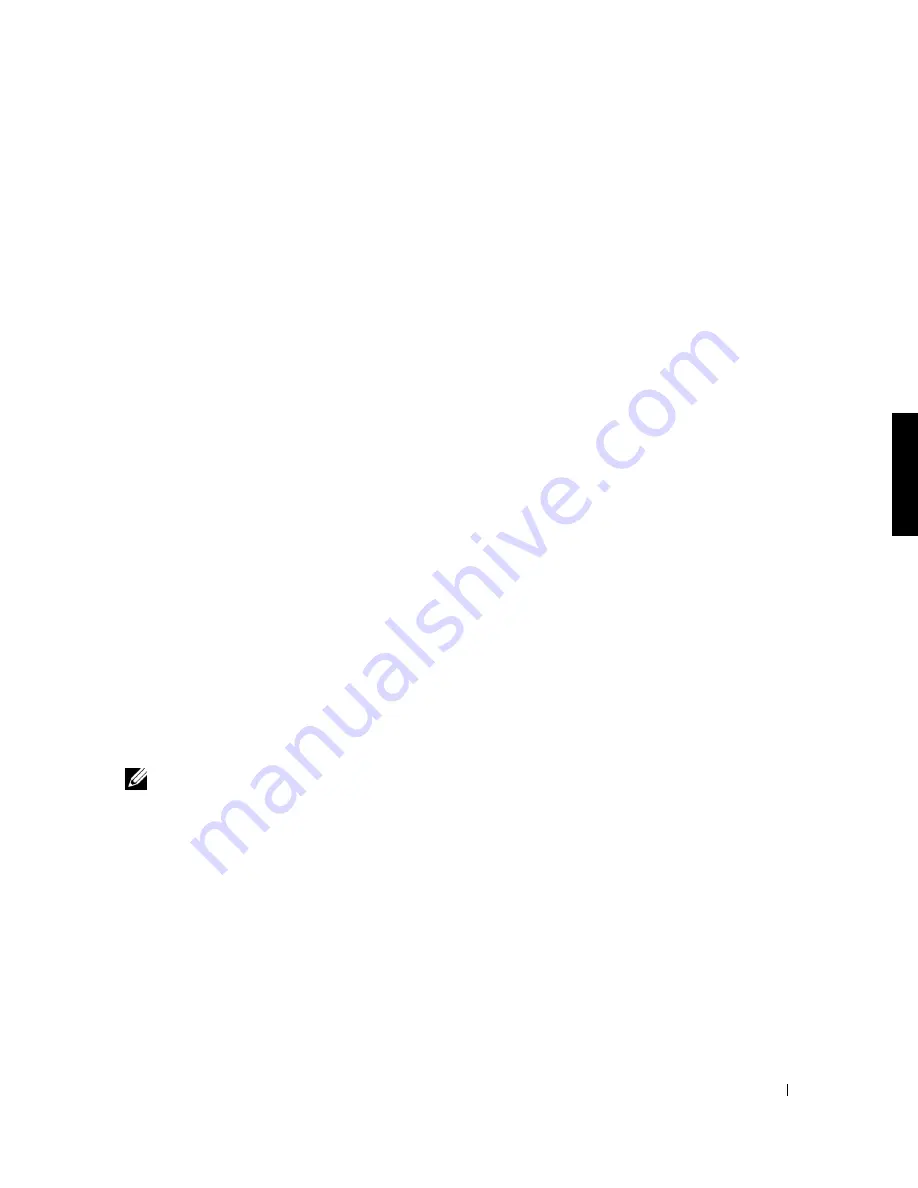
Activation de Dell PERC 3/Di
2-5
8
Connectez le câble de la pile au connecteur de la pile RAID sur la carte système
(reportez-vous à la figure 2-1).
9
Fermez les portes du système, rebranchez le système et ses périphériques à leurs prises
électriques et rallumez-les.
10
Accédez au programme de configuration du système et vérifiez que le réglage du
contrôleur SCSI a changé pour tenir compte de la présence du matériel RAID.
Consultez la section « Changement des paramètres de configuration du système ».
11
Installer le logiciel RAID.
Pour des informations supplémentaires, reportez-vous à la documentation du
contrôleur RAID.
Changement des paramètres de configuration
du système
1
Allumez votre système.
Si votre système est déjà allumé, arrêtez-le, puis rallumez-le.
2
Appuyez sur <F2> dès que vous voyez le message suivant s'afficher :
Press <F2> for System Setup
(Appuyez sur <F2> pour accéder au programme de configuration
du système)
Si vous attendez trop longtemps et que votre système d'exploitation commence à se
charger en mémoire, laissez le système terminer son chargement, puis arrêtez-le et
faites une nouvelle tentative.
REMARQUE :
Afin d’assurer un arrêt en règle du système, consultez la documentation
qui accompagne votre système d’exploitation.
3
Appuyez sur <Alt><p> pour basculer vers la page 2 de l'écran de configuration du
système.
• Si le système détecte le nouveau module de mémoire du contrôleur et la clé
matérielle RAID, le système affiche l'option
RAID
dans la section
Integrated
Devices (Périphériques intégrés)
de l'écran.
Summary of Contents for PERC 3/Di
Page 1: ...www dell com support dell com Dell Systems ACTIVATING THE DELL PERC 3 DI ...
Page 9: ...www dell com support dell com Systèmes Dell ACTIVATION DE DELL PERC 3 DI ...
Page 17: ...www dell com support dell com Dell Systeme DELL PERC 3 DI AKTIVIEREN ...
Page 25: ...www dell com support dell com Sistemas Dell ACTIVACIÓN DE DELL PERC 3 DI ...